xmind将两个子主题框选起来的教程
时间:2023-11-22 10:30:30作者:极光下载站人气:159
众所周知xmind软件是很受欢迎的一款思维导图制作工具,它为用户提供了多种图表的编辑权利,而且可以让用户在制作的过程中将复杂的信息简单的展示出来,让受众通俗易懂,所以xmind软件成为了用户制作图表的必备软件,当用户在xmind软件中制作思维导图时,想要将两个子主题框选起来,却不知道怎么来操作实现,其实这个问题是很好解决的,用户直接在编辑页面上选中子主题,接着在菜单栏中点击外框选项即可将子主题框选起来,随后用户根据自己的需求来可以框选多个子主题,那么接下来就让小编来向大家分享一下xmind将两个子主题框选起来的方法教程吧,希望用户能够从中获取到有用的经验。
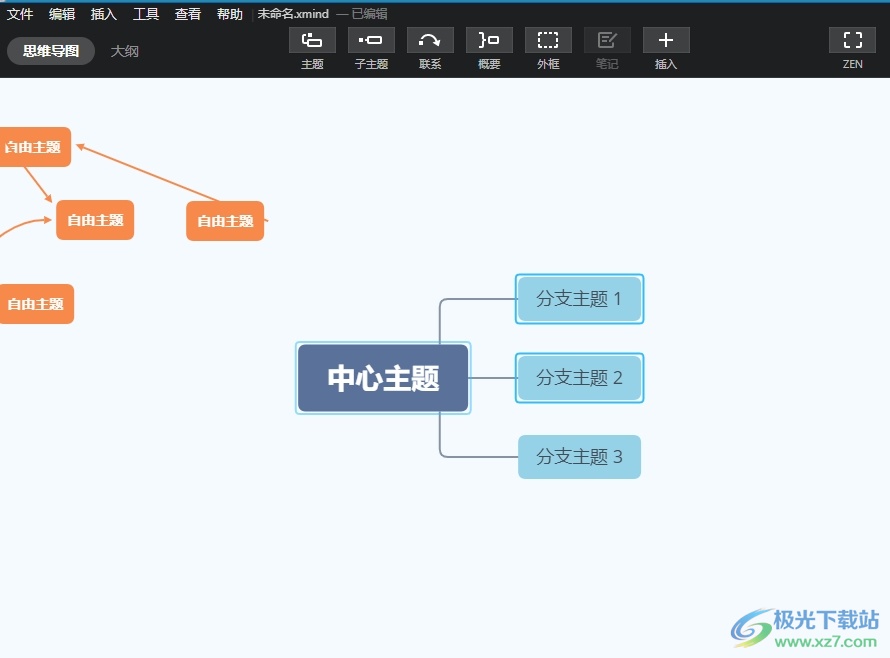
方法步骤
1.用户在电脑上打开xmind软件,并来到思维导图的编辑页面上来进行设置

2.接着用户在思维导图的编辑页面上选中一个子主题,以便将其框选起来,随后在页面上方的菜单栏中找到并点击外框选项,将会在子主题四周围上边框
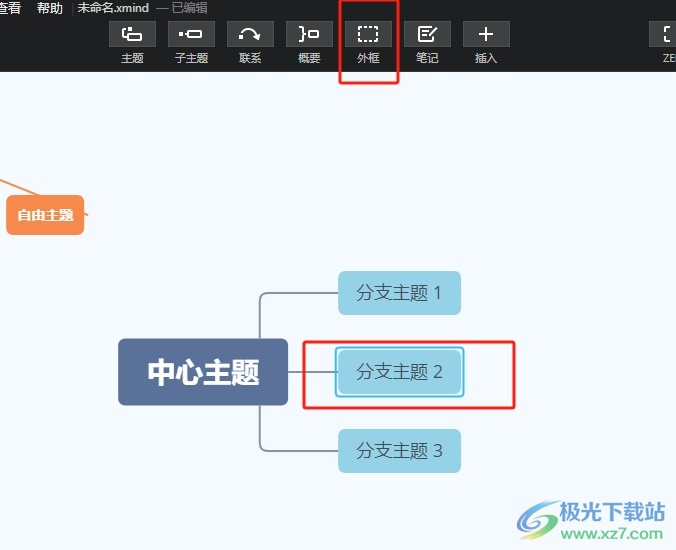
3.如图所示,用户可以看到选中的子主题四周出现了虚线边框
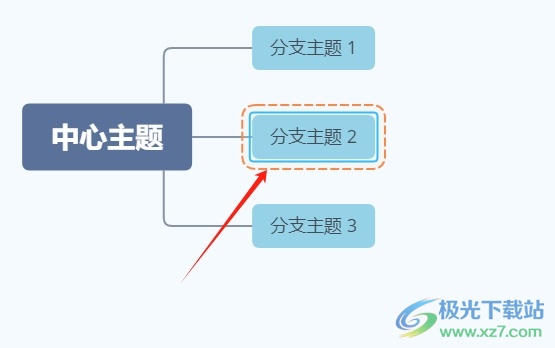
4.用户还可以根据自己的需求点击外框,并框选其它的子主题
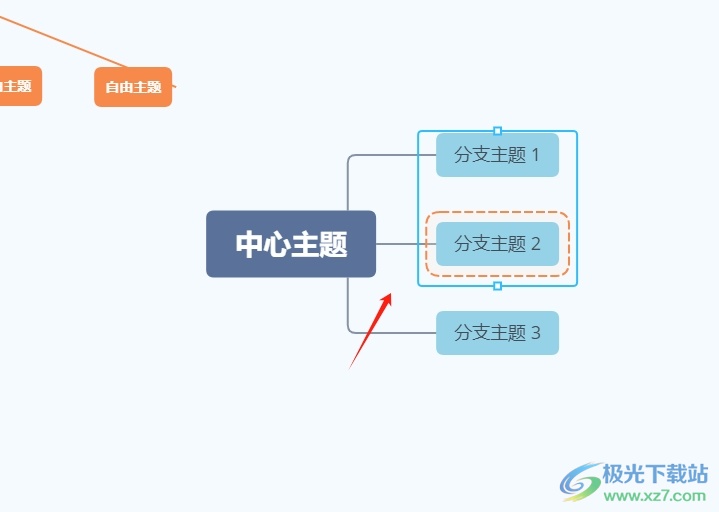
5.完成这些操作后,用户就可以成功将两个子主题框选起来了,效果如图所示
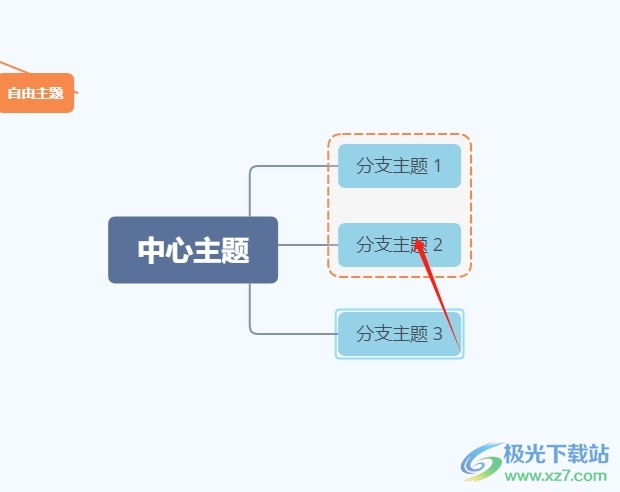
以上就是小编对用户提出问题整理出来的方法步骤,用户从中知道了大致的操作过程为选中子主题——点击外框——按需框选多个子主题这几步,操作的过程是很简单的,因此有需要的用户可以跟着小编的教程操作试试看,一定可以成功将两个子主题框选起来的。

大小:77.20 MB版本:v10.3.0环境:WinAll
- 进入下载
相关推荐
相关下载
热门阅览
- 1百度网盘分享密码暴力破解方法,怎么破解百度网盘加密链接
- 2keyshot6破解安装步骤-keyshot6破解安装教程
- 3apktool手机版使用教程-apktool使用方法
- 4mac版steam怎么设置中文 steam mac版设置中文教程
- 5抖音推荐怎么设置页面?抖音推荐界面重新设置教程
- 6电脑怎么开启VT 如何开启VT的详细教程!
- 7掌上英雄联盟怎么注销账号?掌上英雄联盟怎么退出登录
- 8rar文件怎么打开?如何打开rar格式文件
- 9掌上wegame怎么查别人战绩?掌上wegame怎么看别人英雄联盟战绩
- 10qq邮箱格式怎么写?qq邮箱格式是什么样的以及注册英文邮箱的方法
- 11怎么安装会声会影x7?会声会影x7安装教程
- 12Word文档中轻松实现两行对齐?word文档两行文字怎么对齐?
网友评论